Сегодня купить календарь на год не проблема - в любом крупном магазине можно выбрать один из сотни карманных календариков, перекидных настольных или настенных календарей. Не говоря уже об электронных в телефонах и компьютерах. Но как же приятно пользоваться не таким безликим календарем, а произведением искусства, заботливо сделанным своими руками. Рассмотрим, как сделать из бумаги календарь или из дерева, фетра и других подручных материалов и специальных заготовок.
Перекидной настольный календарь
Он может стать украшением вашего рабочего стола или подарком коллеге.
А вот как сделать календарь такого вида? Для этого понадобится:
- плотная бумага для основы и страниц;
- красивая бумага, например для скрапа, для украшения;
- однотонная светлая бумага для календарной сетки дней и месяцев;
- кольца для скрепления;
- декоративные элементы для украшения: кружево, ленты, подвески, пуговицы, стразы, наклейки и т. п.;
- дырокол, ножницы, двусторонний скотч.
Сначала нужно сделать странички для каждого месяца, которые можно будет перекидывать на календаре. Можно найти календарную сетку в интернете и распечатать, а затем разрезать. Можно взять ненужный готовый календарь подходящего размера и вырезать месяцы из него. Продают и специальные заготовки для календарей с самоклеящимися сетками. А можно вообще написать все от руки фломастером, главное здесь - аккуратность. Далее вырежьте из плотной красивой бумаги 6 прямоугольников. В середину каждого прямоугольника приклейте календарную сетку одного месяца, клейте их с двух сторон и следите за порядком месяцев! Готовые странички календаря украсьте по вашему желанию и сделайте дыроколом по 2 отверстия вверху. Следите, чтобы отверстия точно совпадали на каждом листочке, тогда готовый календарь будет выглядеть аккуратно.

Далее сделайте заготовку основы. Из плотной бумаги вырежьте два одинаковых прямоугольника для боковин и один прямоугольник для дна. Длина всех прямоугольников должна быть равна, а вот ширина дна примерно в 2 раза меньше, чем ширина боковин календаря. Склейте между собой эти части с помощью скотча или белых полосок тонкой бумаги. В верхней части сделайте отверстия и украсьте заготовку по желанию.
Время собирать календарь. Сложите все странички в правильном порядке и вставьте кольца в отверстия. Настольный календарь готов.
Настенный календарь
Чтобы понять, как сделать настенный календарь, достаточно взглянуть на любой уже имеющийся у вас дома или в офисе. Его конструкция предельно проста, и для него потребуется пружина и дырокол, 14 листов плотной бумаги и всевозможные украшения.
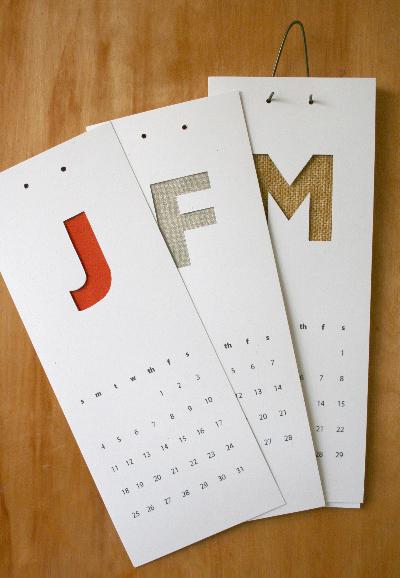
Также распечатайте календарную сетку каждого месяца и дыроколом или с помощью машинки для брошюровки сделайте в верхней части отверстия. 2 оставшихся листа пойдут на обложку. Распечатайте на них понравившиеся изображения или украсьте их по вашему вкусу. Можно просто сделать их из красивой плотной скрап-бумаги.

Сделайте отверстия и в обложке и соберите все листы на пружину. Теперь вы знаете, как сделать календарь, который можно повесить на стену.
Как сделать календарь своими руками? Работаем с фотографиями
Календарь, украшенный не просто картинками, а вашими фотографиями, станет отличным подарком себе или близким. Его можно сделать в "Фотошопе". Для начала можно выбрать красивый фон, затем добавить на него календарную сетку и поместить фотографии. Так нужно сделать 12 страниц и обложку календаря настенного или настольного. Распечатать получившееся можно как на домашнем принтере, так и отдать в типографию.

Если вы не ладите с "Фотошопом", можно сделать обычный календарь из бумаги, приклеив на странички распечатанные фото.
Как сделать календарь-планер
Это тот же настенный календарь, но выполненный так, чтобы на него было удобно вносить напоминания и пометки. Потому идеальным размером будет лист формата А1. Расчертите его на 12 секторов. А можно нарисовать 31 кружок или квадрат, каждый из которых будет отвечать за день, тогда нужно будет просто менять периодически название месяцев. Ячейки должны быть достаточно большими, чтобы вместить туда всю нужную информацию.

Над каждой ячейкой подпишите название месяца и добавьте ярких деталей: веселые наклейки, вырезки из журналов или рисунки. Теперь можно вносить в планер дни рождения, важные даты и, конечно же, планы на отпуск, ремонт или генеральную уборку.

Вечный деревянный календарь
Для того чтобы сделать такую вещицу, понадобится специальная заготовка из дерева. Часто их продают в специализированных магазинах для творчества. Заготовка состоит из двух деревянных кубиков для указания даты, трех плашек с названиями месяцев и подставки. Смысл календаря в том, что каждый день вы переворачиваете кубик, выставляя новую дату, а после 30 или 31 числа вы меняете месяц. Таким образом, календарь подходит для любого года.

А вот как сделать календарь из заготовки? Нужно, во-первых, ее раскрасить, а во-вторых, нанести все необходимые надписи. Для этого можно воспользоваться декупажными заготовками и просто приклеить рисунки и надписи, напечатанные на тончайшей бумаге. Можно раскрасить и подписать заготовку собственноручно тонкой кистью и акриловыми красками.
Важно все сделать в правильной последовательности Сначала нужно надписать кубики. На каждой из шести граней ставим по цифре. На одном кубике: 0, 1, 2, 3, 4, 8, а на втором: 0, 1, 2, 5, 6, 7. Цифры 9 нет, так как ее заменит перевернутая цифра 6.
На плашечках, а их должно быть три (у каждой по 4 грани, итого на них входит 12 надписей), пишем месяцы. В конце не забудьте покрыть календарь лаком, чтобы он действительно прослужил вечно.
Адвент-календарь
Расскажем и как сделать новогодний календарь, в котором всего 24-31 день, и начинается их отсчет за указанное время до Нового года (или Рождества у католиков). Календарь чаще делают для детей, чтобы создать им предновогоднее настроение. Обычно каждый день имеет какое-то задание (часто творческое, связанное с Новым годом) и маленький подарочек - конфету или небольшую игрушку.
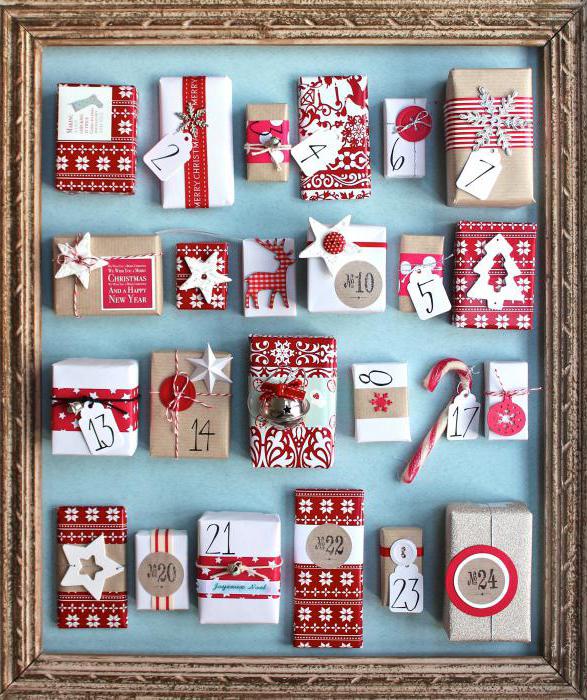
Но как сделать календарь таким, чтобы в него поместились все подарки? Ему нужны специальные ячейки или кармашки, поэтому для его создания берите любую идею. Вот несколько самых простых, но эффектных:
- кармашки, нашитые на панно из фетра;
- коробочки в виде домиков;
- рождественские носки, привязанные на длинную ленту;
- конвертики или пакетики из красивой бумаги, подвешенные на ленту на прищепках.

Теперь вы знаете, как сделать календарь своими руками, и главная задача - не дать ребенку сразу открыть все ячейки или коробочки, а каждый день вскрывать лишь одну и тем самым постепенно создавать новогоднее настроение.
И увлекательным занятием.
Можно смело привлекать детей к работе над календарем. Можно сделать простой и практичный календарь, а можно сделать целое украшение для интерьера.
Также в интернете можно найти готовые образцы календарей, которые нужно лишь распечатать и далее использовать для создания красивой поделки.
На нашем сайте вы также найдете:
Календарь на год своими руками. Вариант 1.
Вам понадобится:
Цветной картон (можно обычный белый А4)
Линейка
Простой карандаш
Маркеры.
1. Возьмите 12 листов цветного картона, и начертите на каждом 7 столбиков и 5 строчек. Используйте линейку и простой карандаш.
Когда вы все начертили, можете обвести линии маркером (также используя линейку).

2. На каждом листе напишите название месяца (желательно сверху). Пишите крупные буквы ярким маркером.
3. В верхней части каждого столбца напишите название дня недели.
4. В остальные ячейки впишите даты - в верхнем правом или левом углу.
* Чтобы знать с какого дня начинать отсчет можете проверить календарь в телефоне, планшете или компьютере, или просто глянуть на календарь прошлого года - например, 31 декабря 2015-го года была пятница, значит 1 января 2016 суббота.

* Вам также стоит знать, сколько дней в каждом месяце, особенно это касается месяца февраль - в 2016-м году в нем 29 дней. Сентябрь, апрель, июнь и ноябрь имеют 30 дней, остальные (не считая февраль) имеют 31 день.
5. Каждый лист календаря можно украсить как вам больше нравится. Можно использовать, к примеру, цветные карандаши, фломастеры, восковые мелки, наклейки, стикеры, блестки и т.д.
6. Не забудьте отметить важные даты: дни рождения, Новый год и Рождество, каникулы. Можно для каждого такого дня вырезать картинки или наклеить наклейки.

* Например, если у мамы день рождения 10 марта, то можно нарисовать или приклеить в соответствующую ячейку цветочки. Но Новый год можно приклеить снежинку или Деда Мороза.
7. Чтобы повесить календарь можете сделать отверстия в каждом листе (в одном и том же месте), продеть ленту или веревочку.
Как сделать календарь из открыток своими руками. Вариант 2.
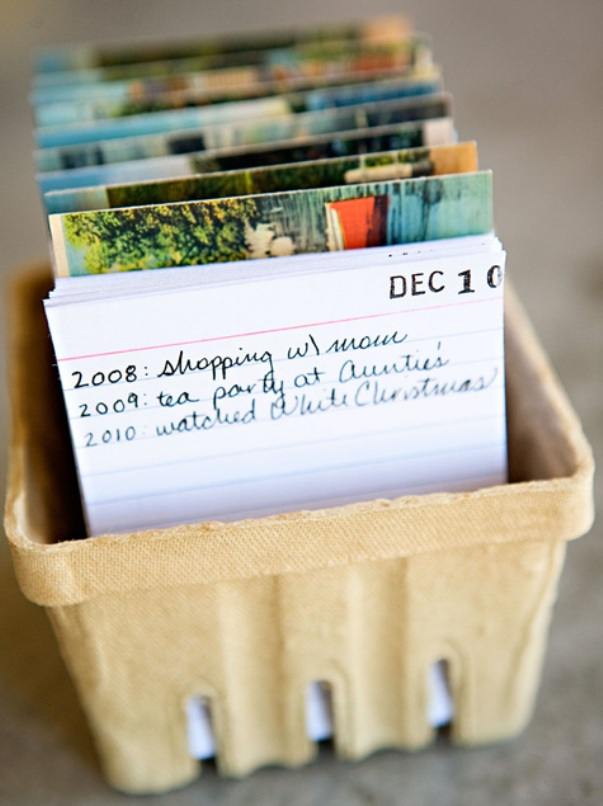
Некоторые из нас вели (или еще ведут) дневники, и порой приятно вспомнить некоторые фрагменты своей жизни. В этом календаре сочетаются сразу 2 предмета - календарь и дневник на год.
В течение годы вы записываете все интересное, что произошло с вами или вашим ребенком в тот и другой день, а через год прочитываете все эти записи.
Если каждый год делать подобный дневник, то через 10 лет вам будет очень интересно вспомнить о том, что произошло десятилетие назад.

Вам понадобится:
Небольшая коробка
12 открыток
Печать с датой (если нет - можно вручную написать все даты)
Ножницы
Тетрадь в широкую линию
Бечевка.

1. Разрежьте страницы тетради в широкую линию на одинаковые листочки. Можно просто пополам.
2. На каждой бумажке напишите дату. Можно просто на месяц вперед написать, чтобы не тратить много времени, прописывая даты на год вперед.

3. Открытки можете подравнять так, чтобы они были немного больше листов.
4. Разложите все бумажки и открытки в коробочке.


Адвент календарь в форме елочки для детей

Данная поделка сделана для декабря, но вы можете сделать на любой месяц, например, когда у вас в семье больше всего праздников.
Вам понадобится:
Деревянные прищепки
Цветной скотч (васи-лента)
Двухсторонний скотч
Акриловые краски (при желании).

Сделайте символическую елочку с помощью скотча.
Прищепки можно украсить красками или тем же скотчем.

Приклейте прищепки к елочке с помощью двухстороннего скотча.
Белым маркером напишите дату, и к каждой прищепке (или некоторым прищепкам) можете прикрепить небольшой подарок.
Как сделать календарь с фотографиями из Instagram. Вариант 3.
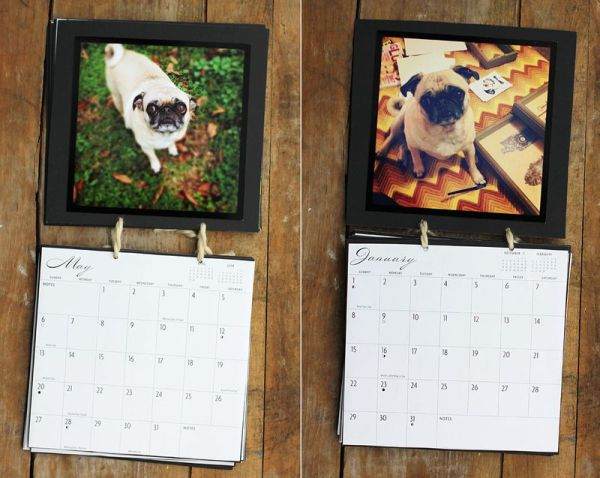
Вам понадобится:
Фотографии
Распечатанные на листиках месяцы года (можно в интернете найти)
Ножницы
Клей или двухсторонний скотч
Бечевка или атласная лента
Оберточная бумага.

1. Определитесь, какого размера будут ваши фотографии.
2. Основываясь на размерах фотографий, подрежьте ваши распечатки месяцев года и картон, к которому далее приклеите фотографии.

3. Используйте двухсторонний скотч, чтобы приклеить фотографии к картонным листам.
4. Сделайте два отверстия в нижней части листов с фотографиями и в верхней части листов с месяцами.
5. Скрепите листы с помощью бечевки или ленты.
Как сделать календарь на год на холсте. Вариант 4.

Вам понадобится:
Холст (в данном примере размер 40 х 50 см)
Атласная лента или цветной скотч (васи-лента)
Булавки
Кусачки
Горячий клей
Цветная бумага и двухсторонний скотч или стикеры
Цветной картон.

1. С помощью атласной ленты или скотча разделите полотно на несколько ячеек.

* В случае использования ленты, ее можете закрепить булавками, которые стоит обрезать кусачками с обратной стороны полотна и закрепить горячим клеем.

* В данном примере полотно разделено на 7 колонок и 5 рядов.


2. Нарежьте цветную бумагу на 31 кусочек и пронумеруйте каждый. Можно использовать стикеры, которые также стоит пронумеровать.
* В данном примере используются маленькие бумажки с цифрами, но вы можете использовать более крупные листики, чтобы на них можно было писать важные напоминания.

Приклейте каждый кусочек бумаги к своей ячейке с помощью двухстороннего скотча. Если используете стикеры, то скотч не нужен.
3. На другой цветной бумаге или картоне напишите или напечатайте название месяца.
4. Теперь можете менять месяца и переставлять дни, при этом можно писать на бумажках важные события.
Как сделать стирающийся календарь своими руками. Вариант 5.

Вам понадобится:
Цветовая палитра или стикеры разных цветов
Рамка для фотографии или картины со стеклом (в данном примере ее размер 30 х 40 см)
Ножницы
Маркер на водной основе (легко стирающийся маркер для белой доски) и губка
Двухсторонний скотч (при использовании цветовой палитры).

1. Визуально разделите вашу рамку так, чтобы на ней мог разместиться 31 день.
В данном примере каждая ячейка имеет размер 5 х 5 см
2. Приклейте к стенке рамки стикеры или цветовую палитру (с помощью двухстороннего скотча).
3. Накройте рамку стеклом и можете писать на ней легко стирающимся маркером и стирать, когда это необходимо.

Похожий вариант можно сделать, используя ткань у стенки рамки. На ткани нужно начертить линии и накрыть стеклом.
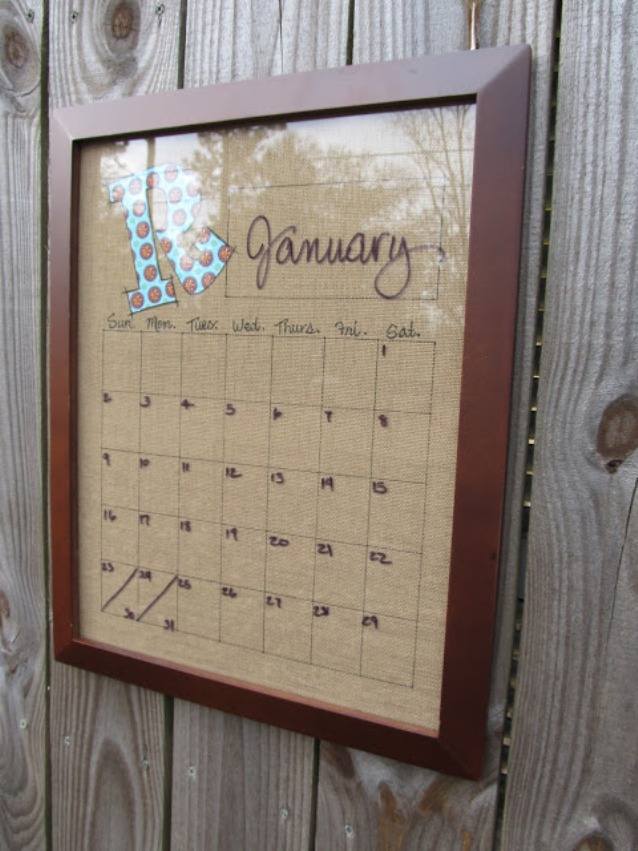
Как сделать школьный календарь на год своими руками. Вариант 6.

Нашим постоянным покупателям уже хорошо известен наш новый продукт - . С его помощью можно сделать уникальный подарок своими руками, затратив на это минимум времени и средств. Все, что необходимо для уже включено в комплект: 13 листов для печати, основа из плодного картона и пружины для сбора конструкций.
Для создания календаря нам понадобятся:
- 12-13 тематических фотографий для каждого месяца
- Специальная для создания календарей, доступная для бесплатного скачивания .
Приступим!
Запускаем ее на компьютере.
Выбираем тип объекта. Если Вы готовите календарь формата А5 - выбираем «Calendar A5», B6 - «Calendar 4x6», фотоальбом А5 - «PhotoBook 8:5». В нашем случае - «Calendar 4x6».
Выбираем тип отображения информации в календаре. Мне больше понравился третий вариант - фотография вверху, снизу календарные дни.
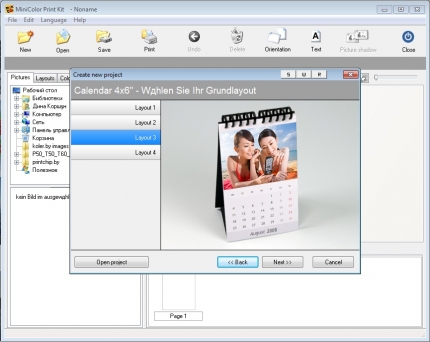
Выбираем год, на который делаем календарь.

Фотографии, относящиеся к каждому месяцу, размещаем на календарных страницах. Для этого в дереве папок выбираем папку, в которой хранятся фотографии. И простым перетягиванием размещаем нужную фотографии в желаемом месте. Если размер фотографии больше области календаря - она располагается по центру. При необходимости можно менять расположение фотографии в отведённой области. Для этого нажмите правой кнопкой мыши на изображение на странице календаря и, удерживая ее, перетаскивайте фотографию.
Так поступаем с каждой календарной страницей.
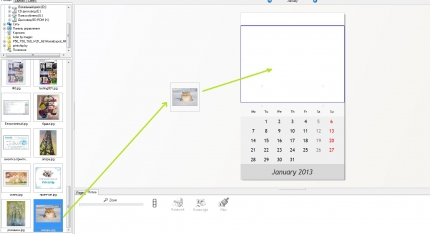
При необходимости, на календарную страницу можно добавить дополнительный текст. Для этого на верхней панели инструментов нажимаем кнопку «Text» и в нижней панели ввести необходимый текст. После ввода текста, надпись можно передвигать по календарной странице также, как и картинку в предыдущем пункте.
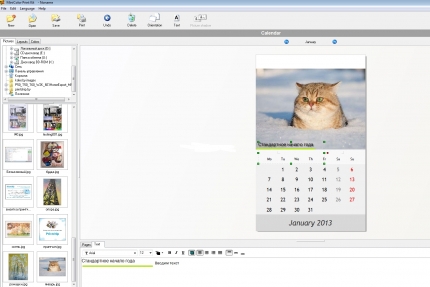
После того, как заполнены все календарные страницы, лучше сохранить проект . Для этого нажимаем кнопку «Save» на верхней панели и сохраняем файл в нужном месте на компьютере.
Важно заметить, что в комплект поставки входит 13 листов. Подразумевается, что тринадцатый лист предназначен для титульной страницы календаря. Но не спешите его использовать. Мало ли что? Может принтер попросит обнулить картриджи в самый неподходящий момент и страница уйдет в брак? Словом, оставьте последний лист про запас.
Перед отправкой календаря на печать - напечатайте один пробный лист . Это нужно для того, чтобы:
- Убедиться, что принтер печатает хорошо, откалиброван, все дюзы чистые.
- Посмотреть, как правильно класть календарные листы в принтер . В нашем случае мы использовали принтер Epson P50 с СНПЧ «BlackBox». Он печатает изображения снизу вверх, потому календарные листы нужно размещать отверстиями вверх.
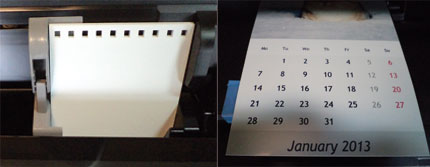
Поле отпечатывания всех листов - собираем календарь. Для этого складываем по сгибам основу и присоединяем сверху две пружины, входящих в комплект.

После - одеваем в правильном порядке листы календаря на пружину. Календарь готов!

В нашем случае получился отличный кошачий календарь для бухлгалтерии))).
К слову сказать, без подбора фотографий, календарь был сделан за 15 минут.
Получается, что, потратив 15 минут времени и 5-7 у.е., можно сделать отличный подарок, который будет радовать человека целый год! Что может быть лучше?
Делайте душевные подарки вместе с Printchip!
Инструкция
Самый простой путь - скачать специальную программу для создания календарей, а потом распечатать полученный результат. Если же такого рода программы вам по каким-то причинам недоступны, сделайте по-другому. Распечатайте понравившиеся 14 картинок или нарисуйте их. 2 листа идут на обложку. Внизу, под каждой из двенадцати картинок, напишите месяц, дни недели и числа месяца. Если нет желания писать и рисовать, просто распечатайте эту панель и приклейте к рисункам.
Дыроколом проделайте отверстия вверху каждого листа, а потом проденьте пружину. У вас получится перекидной настенный календарь . Распечатанные на принтере листы календаря будут небольшого размера. Если вы хотите сделать большой календарь , вам нужно либо нарисовать его на листах нужного размера, либо найти большие картинки и наклеить их над графиком и названием месяца. На последнем листе обычно находится сетка календаря следующего года.
Сделать календарь -плакат еще проще. Просто на большом листе бумаге нарисуйте ваш календарь . Или найдите плакат, а уже потом приклейте к нему сетку календаря. Если вы решили распечатать рисунки будущего календаря, будь он плакатом или перекидным, используйте только картинки с высоким разрешением. В ином случае календарь будет крупнозернистым и некрасивым. Тщательно выбирайте само изображение. Если это перекидной календарь , вам предстоит любоваться картинкой месяц, а если это плакат - весь год.
Можете попытаться создать календарь в фотошопе. Эта программа не предназначена конкретно для создания календарей, но она включает в себя широкий спектр обработки изображений. Фотошоп установлен практически на каждом компьютере, и специально для него разработано множество видео-уроков. Вы освоите эту программу без труда. Ну, а если ни один из вариантов вам не подошел, можете выбрать наиболее качественный, но и наиболее дорогой вариант - закажите в специальной фирме, занимающейся изготовлением полиграфии, тот календарь , который вам нужен.
Как хочется иногда сделать подарок просто так, от души своими руками. Одним из вариантов такого подарка является перекидной календарик. Он не только будет радовать ваших родных, но и помогать точно знать, какое сегодня число. Конечно, чтобы сэкономить время можно сходить, к примеру, в фотосалон и заказать календарик там, но это предполагает дополнительные затраты. А сделанный календарь вручную расскажет будущему хозяину о вашей заботе и нежности.
Вам понадобится
- Плотный картон для основы и тонкий для самих листов, 13 фотографий, клей, простой календарь, брошюровочная пружина и украшения на ваш вкус.
Инструкция
Сделайте основу. По форме она должна напоминать пирамиду и давать листам будущего календаря легко перекидываться. Оптимальная высота 14-15 см, ширина 19-20 см (для стандартных фотографий 10х15). Часть основы , которая является опорой, должна быть ровной и твердо стоять на поверхности стола. При желании ее можно украсить, или, к примеру, обклеить красивой самоклеющейся бумагой или стильной оберточной бумагой.
Оформите листы будущего календарика. Для этого размер листов подгоняется под размер основы (можно чуть меньше). На каждый лист приклейте фотографию и вырезанный месяц из календаря. Листы так же могут украшаться, их внешний вид результат вашей фантазии. Сложите листы в правильном порядке.
Последним моментом в создании такого оригинального подарка является крепление листов на основу. Это делается при помощи брошюровочной пружины. Необходимо крепить странички так, что бы впоследствии они могли свободно перелистываться на основе . Календарь готов. Оцените его внешность и по мере необходимости украсьте.
Видео по теме
Берем вторую картинку, размещаем на другой стороне документа. Если нужно, используем «Свободную трансформацию», чтобы отразить или уменьшить изображение.
Теперь можно расположить календарную сетку . Чтобы было не слишком мелко для чтения, расположим полгода на одной стороне, а вторую половину – на второй. С помощью инструмента «Текст» набираем год. Здесь же можно шрифт увеличить, поменять непрозрачность или цвет, изменить положение. По краям делаем
Сейчас стало модным делать и дарить календари. С одной стороны - появились специализированные программы, которые позволяют создать собственный календарь буквально за пять минут. С другой - подтянулась печатная база. Например, в фотолаборатории можно распечатать картинку формата А3 не так уж дорого. А если немного добавить, то получится отпечаток формата А2 и даже А1. Такие огромные самодельные календари, на которых присутствуют фотографии мест и людей, близких для юбиляра, принимаются с большой благодарностью, долго рассматриваются, причем всеми гостями. А потом этот отпечаток висит перед глазами целый год, напоминая о праздничном событии. В этой статье я хотел бы написать отзыв о собственном опыте работы с программой Дизайн Календарей фирмы AMS .
Зачем рисовать календари самостоятельно?
Вначале я позволю себе пояснить, как это мне, не самому последнему специалисту по программам Adobe Photoshop, Adobe Lightroom, вдруг взбрело в голову размениваться на какую-то "левую" программулину, у которой по сравнению с профессиональными редакторами имеется масса ограничений. Как так получилось, что имея лицензионную подписку на продукты фирмы Adobe я вдруг потратил дополнительные деньги, чтобы купить программу Дизайн Календарей ?
Чтобы ответить на этот вопрос, мне придется рассказать, хотя бы вкратце, как делается календарь, скажем, в Adobe Photoshop CC.
Для примера покажу один из последних продуктов:

Клиент захотел ТАК! В принципе - ничего экстравагантного. Почти минимализм. Но прежде чем календарь появился, пришлось потратить значительное время на поиски актуальной календарной сетки. Потом надо было перекрасить названия рабочих дней (пн., вт., и т.д.). Потом сетку пришлось разобрать на два столбика (изначально это был вообще горизонтальный вариант).
Одним словом, даже мне потребовалось на все это немалое время и значительные усилия. Именно тогда я впервые задумался о том, чтобы заиметь некую специальную программу, которая бы позволяла быстро и непринужденно делать календари.
И вот в один прекрасный момент мой коллега, знавших о моих пожеланиях, порекомендовал мне посмотреть на программу Дизайн Календарей.
Программа Дизайн Календарей
Сразу скажу - программа платная. Она поставляется в двух вариантах: базовая версия и профи. Стоимость, соответственно, 950 и 1950 рублей. Правда мне посчастливилось воспользоваться скидкой и сэкономить на профи версии 30%.
Программу можно скачать с официального сайта и пользоваться ей совершенно бесплатно в течение 10 дней. Лично мне этого пробного периода хватило, чтобы принять решение о покупке.
Предлагаю посмотреть на то, что умеет программа.
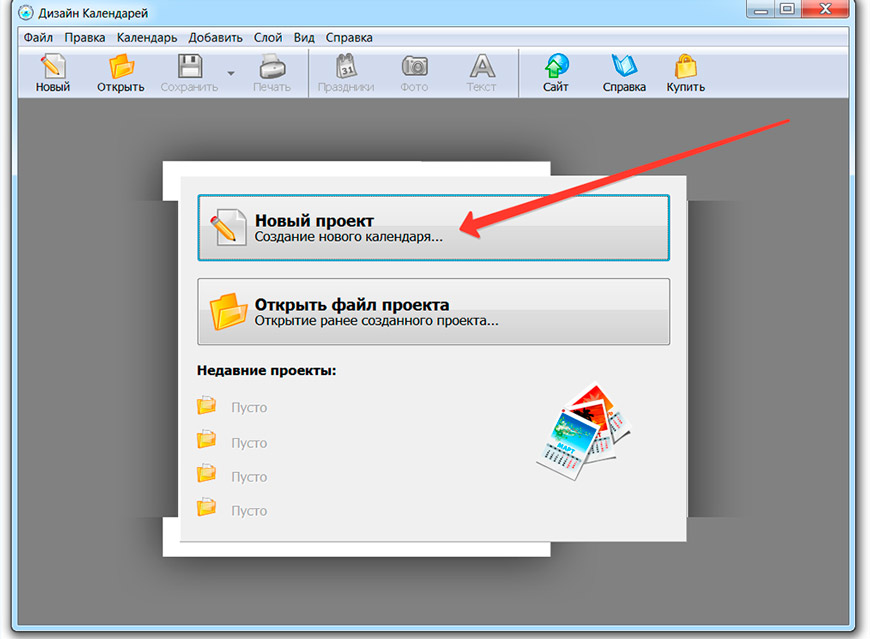
Ранее нарисованные и сохраненные календари можно в дальнейшем открывать и дорабатывать. Можно начать новый проект. Далее предлагается выбрать тип календаря. Они ведь бывают разные - настольные, настенные, на один месяц или на квартал:

Далее следует выбрать шаблон оформления. Знаю, при слове "шаблон" у настоящих ценителей эстетики и уникальности оформления начинается нервный тик. Тем не менее не стоит торопиться с суждениями и делать скоропалительных выводов. Дело в том, что в процессе последующей обработки календарь можно будет изменить до неузнаваемости. Он действительно получится строго индивидуальным.
А шаблон как таковой просто позволяет нам иметь нужную календарную сетку, с поиском которой обычно бывает главная проблема. Особенно остро она встает при создании календаря на два года. Например, с сентября 2016 до августа 2017 года. Попробуйте прямо сейчас найти в интернете календарную сетку на следующий год. Причем в хорошем разрешении, с прозрачным фоном. Думаю, это получится далеко не сразу (если вообще получится).
Так что мне сразу понравилась программа Дизайн Календарей хотя бы уж тем, что она навсегда избавит меня от долгого и мучительного поиска. Рисовать же сетку вручную - дешевле или сразу застрелиться, или раздобыть и использовать Corel Draw. Там есть плагин, который решает проблему.
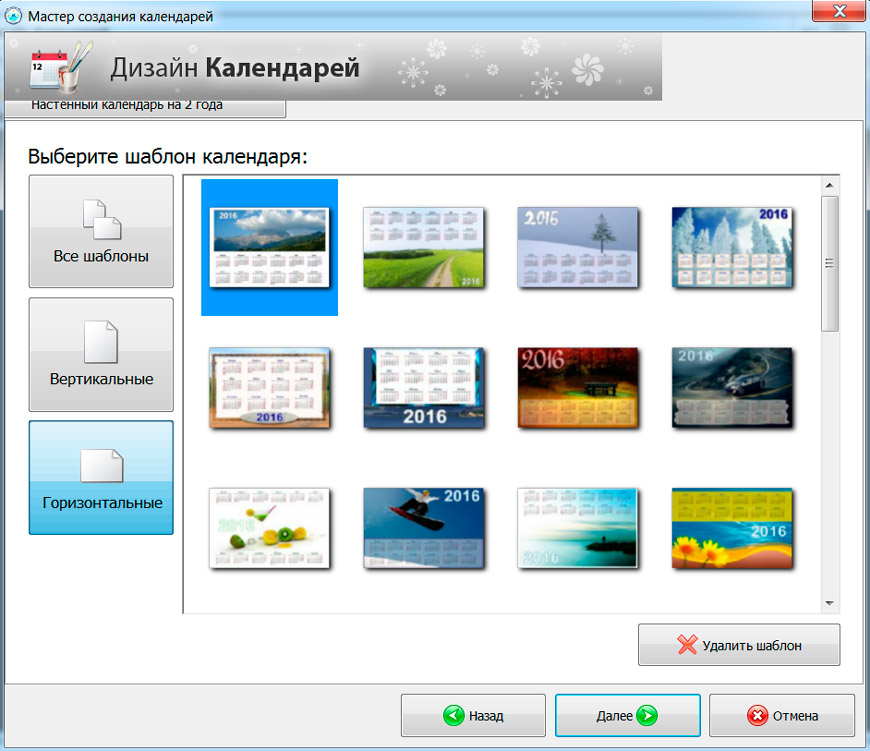
После выбора шаблона нам предстоит задать размер будущего календаря. Здесь все зависит от того, на чем мы собираемся его печатать. Если в нашем распоряжении будет только принтер формата А4, то и размер надо выбрать соответствующий. Можно заказать печать календаря в фотолаборатории. Тогда размер можно сделать и побольше. В любом случае желательно сначала узнать в самой лаборатории, какой размер они могут напечатать и сколько он будет стоить.
Например, в одной моей "знакомой" лаборатории полотно размером 30х45 см. будет стоить 100 рублей, а формат 60х90 сантиметров стоит почти 1600 рублей. И это будет настоящая "мокрая" фотопечать, а не отпечаток, сделанный на струйном принтере или плоттере.
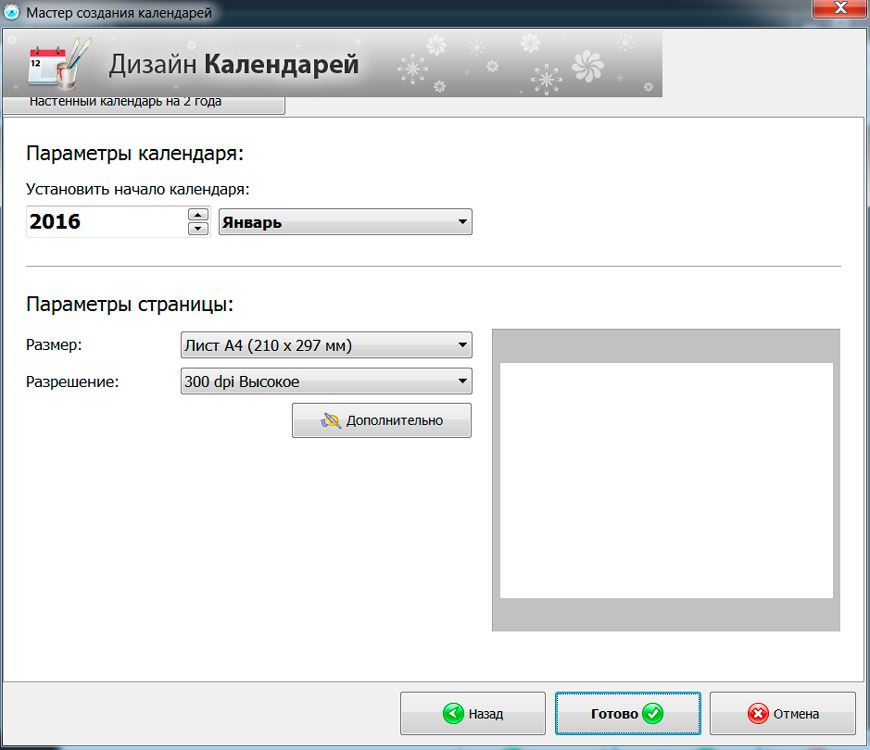
После всех установок мы видим готовый календарь, созданный автоматически на основе выбранного нами шаблона. В принципе, если не требуется какая-то особая тема в оформлении, можно сразу выводить календарь на печать.
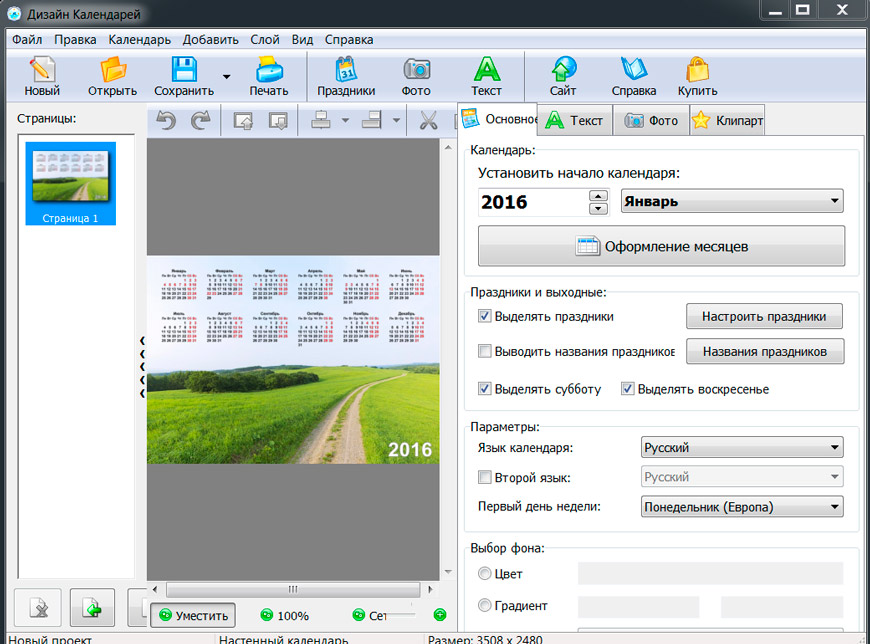
Кстати, в бесплатной пробной версии можно распечатать полученный календарь на принтере , но нельзя сохранить его в виде файла для печати, например, на фотомашине.
В большинстве своем в оформлении календарей, которые делаются своими руками в подарок друзьям или в порядке подхалимажа начальству, обычно принято использовать в оформлении некие особые изображения, которые будут приятны одаряемому.

Например, можно заменить фоновую фотографию на другую. Или вообще использовать какой-то абстрактный рисунок. Можно пойти еще дальше и просто залить фон календаря каким-нибудь цветом или градиентом.
Это стоит делать в том случае, если в календаре помимо месяцев будут надписи и фотографии. Тогда в фоновой картинке уже не будет смысла. Все равно она будет закрыта.
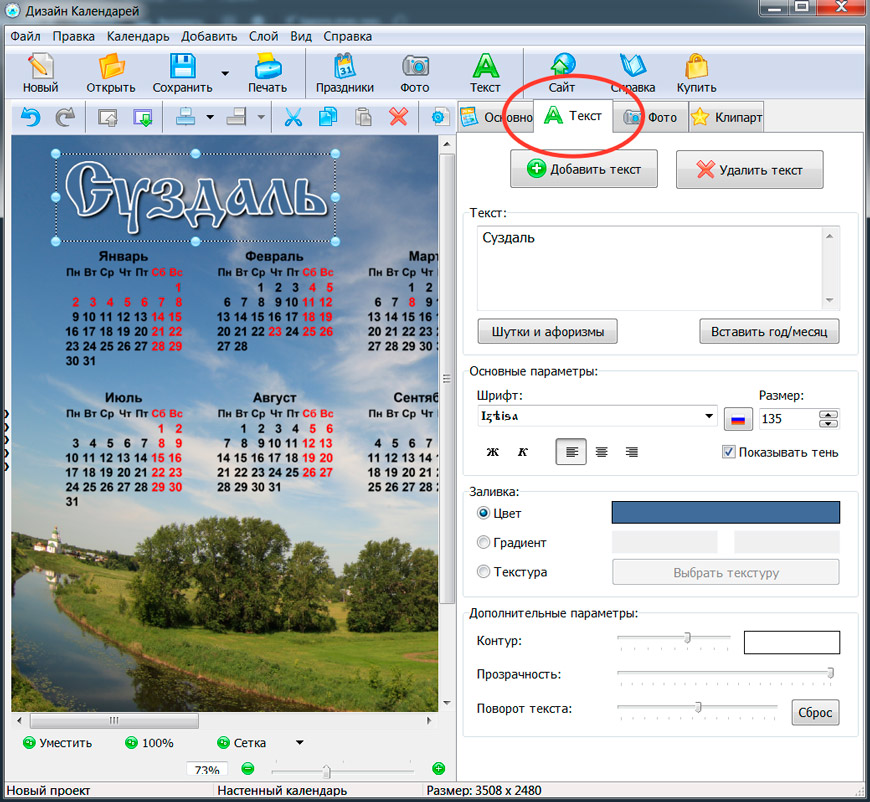
Безусловно, в работе с надписями и дополнительными фотографиями мы не будем иметь такой же гибкости, как в программе Adobe Photoshop. Например, мы не сможем сделать тень за надписью побледнее или более размытой. Тем не менее, можно подобрать такой размер надписи и такой фон, чтобы даже эта ненастраиваемая тень смотрелась нормально.
Большой плюс программы по сравнению с аналогами заключается в возможности брать пробу цвета прямо с изображения при выборе цвета шрифта. Очень многие календари, в том числе и те, что продаются в киосках, страдают одним и тем же недостатком. Цвет шрифта в них зачастую выбирается очень неудачно. Надпись выглядит как чужеродный элемент и портит всю композицию.
Это происходит от того, что для шрифта выбирается цвет, которого нет в фоновом рисунке. Посмотрите на предыдущую картинку: цвет шрифта в слове "Суздаль" соответствует цвету неба, на фоне которого слово расположено. Если бы не белое обрамление и тень, мы вряд ли смогли бы его прочитать. Надпись просто слилась бы с фоном.
Однако, как видите, слово смотрится вполне гармонично. Почему? Просто потому, что выполнено главное условие выбора цвета - взят цвет, который уже присутствует в фоновом изображении (или в целом в композиции). Если бы мы взяли здесь фиолетовый или оранжевый - надпись выглядела бы как заплатка.
Аналогичным образом можно настраивать цвета шрифта в самой календарной сетке. Например, красные названия и числа выходных дней не очень хорошо смотрятся на синем соне. Но если их сделать желтыми, будет совсем другое дело. Аналогично можно менять черный цвет на белый, если мы имеем дело с темным фоном календаря.
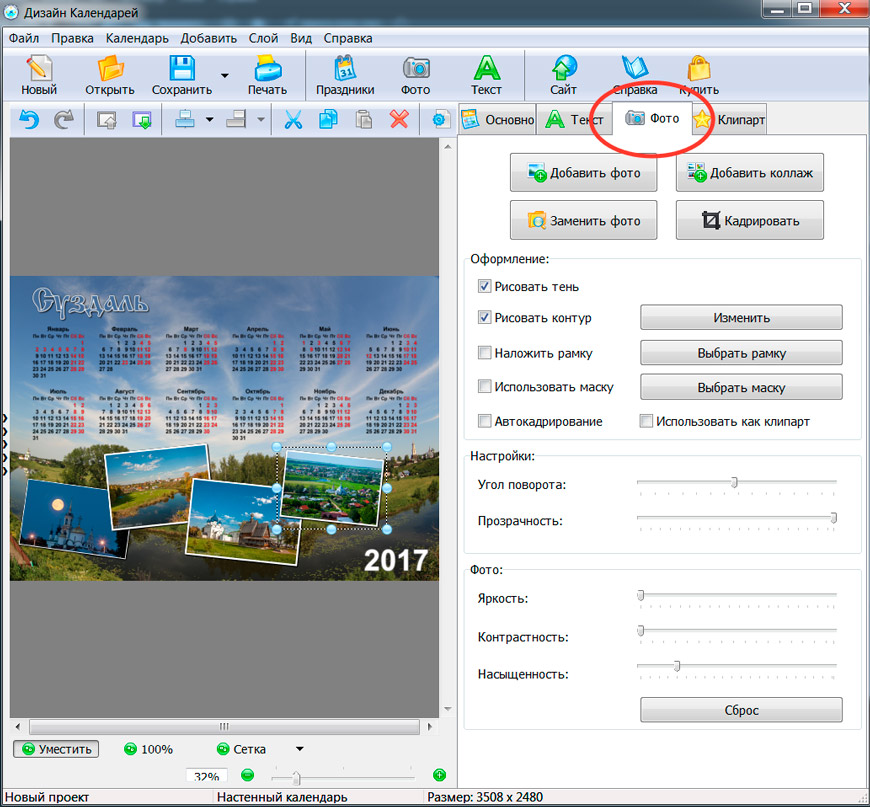
Кроме фонового изображения в календарь можно вставить дополнительные фотографии. Их количество ограничивается только свободным местом на общей площади календаря. В принципе, можно вообще отказаться от фоновой картинки и сосредоточить главную смысловую нагрузку на отдельных удачно подобранных фотографиях.
С каждой фотографией можно работать отдельно. Можно менять ее размер, поворачивать, добавлять окантовку, тень.
Все это, несомненно, можно делать и в Adobe Photoshop. Однако есть несколько мыслей, которые говорят в пользу программы Дизайн Календарей , как узкоспециализированного инструмента.
- Для пользователя, который вообще не имеет понятия о графических редакторах, освоение Дизайна Календарей произойдет быстрее, чем Adobe Photoshop. Иначе говоря, чтобы получить один и тот же внешний результат, потребуется разное время на первоначальное освоение программ.
- Стоимость вечной лицензии программы Дизайн Календарей в базовой версии равна стоимости всего трех месяцев пользования лицензии на Adobe Photoshop. То есть если человек собирается постоянно рисовать календари (для собственных нужд, или на заказ), ему гораздо выгоднее приобрести Дизайн Календарей.
- Даже профессиональным пользователям Adobe Photoshop время от времени необходим более простой инструмент чтобы быстро удовлетворить какого-либо не особо требовательного к дизайнерским изыскам клиента.
В результате осмысления плюсов и минусов программы для создания календарей я пришел к неожиданному выводу. Почему я не рисовал календари в подарок родственникам и коллегам раньше? Ведь это такой простой и удобный знак внимания! Оказалось - потому, что было просто некогда (а иногда и лень) рисовать макет календаря в Adobe Photoshop.
Если в руках есть более простой инструмент, то время работы по подготовке макета уменьшается в разы. Пусть есть некоторые ограничения - кто кроме меня о них знает! Никто и не заметит, что тень получилась слишком плотная, а обрамление фотографий сплошное, а не градиентное. Теперь, когда есть специализированная программа, будет проще и выполнять заказы сторонних клиентов, и готовить приятные сюрпризы друзьям и родственникам.
К дополнительным и не столь явным возможностям Дизайна Календарей относится, например, создание календаря для понедельного планирования. Он распечатывается на обычном принтере, может быть даже без картинки, и имеет пустые клетки для планирования дел.

Тем, кто все время испытывает стресс от кучи навалившихся дел, думаю, будет полезно иметь под рукой подобный планировщик. Как показывает практика, стоит только записать все свои проблемы на бумаге и становится понятно, что снежный ком не столь уж велик, чтобы впадать в отчаяние. А если взять себе за правило решать каждый день хотя бы одну важную задачу, не пройдет и пары недель, как Вы сможете вздохнуть с облегчением.
Главное здесь - как следует все спланировать. И вот тут как раз и поможет календарь для еженедельного планирования. Уже за одну эту возможность можно полюбить программу Дизайн Календарей.
Недостатки программы
Дабы не создалась иллюзия чтения заказной статьи, хочется в двух словах рассказать о том, что в программе мне не понравилось .
Первое , не так уж важное, но бросившееся в глаза - нестыковки элементов интерфейса. Ощущение некоторой смазанности картинки в определенных окнах. Например, вот как выглядело окно, которое появлялось каждый раз при запуске и предупреждало о том, что скоро надо будет платить за лицензию:


Знаете, это, конечно, не ходовая часть. Тем более, что в остальном интерфейсе подобных проблем нет. Однако уже на старте мне подумалось, что "неужели наши не могут писать нормальных программ, без глюков". Сразу возникает подозрение, что и дальше будут постоянные проблемы и удобство пользования сойдет на нет. К счастью это предположение не подтвердилось.
Второе , что несколько разочаровало, это невозможность настройки цвета шрифта календарной сетки для каждого месяца отдельно (или для нескольких выделенных месяцев). Поясняю суть проблемы.
Представьте себе, что фон вашего календаря разделен на две части - темную и светлую (например, небо и земля). Если взять темный цвет шрифта, то он будет нормально читаться на светлой части фона, но потеряется на темной. Если цвет шрифта будет светлый, то будет все наоборот и тоже некрасиво.
Понятно, что можно взять другой фон. А что делать, если заказчик настаивает именно на своем варианте?
Именно в этом случае было бы уместно сделать часть месяцев "белыми", а вторую часть "черными". Расположив белые на темном фоне, а черные на светлом, мы бы сразу решили проблему. Увы, Дизайн Календарей не предоставляет нам управлять каждым месяцем отдельно. Возможно, это появится в следующих версиях.
Третье , цена. Я лично не против того, что за хорошую вещь и заплатить не грех. Тем более, если попасть на какую-нибудь акцию, то можно еще и здорово сэкономить. К примеру мне удалось купить полную версию за 1300 рублей вместо 1900! Однако, для многих людей платная основа использования программы ставит на ней жирный крест. Многие люди просто вернутся к поиску других, желательно бесплатных вариантов в интернете, вместо того, чтобы один раз заплатить и навсегда решить проблему с созданием календарей своими руками.
Ни в коем случае не осуждая подобную тактику, ситуации, как говорится, у всех разные, я решил, что мне лично проще заплатить. Ведь деньги можно заработать снова, а вот потерянное время уже не вернется.
Вывод
Как вы уже наверное поняли из текста статьи, программа Дизайн Календарей произвела на меня приятное впечатление. Не претендуя на глобальный универсальный инструмент для обработки графики, она, тем не менее, прекрасно справляется со своей задачей. Имея такую программу на компьютере, можно с легкостью и быстротой создавать календари с нужным оформлением, нужного размера и с нужной начальной датой.
Этот адрес электронной почты защищен от спам-ботов. У вас должен быть включен JavaScript для просмотра. . Стоимость одного макета - 100 руб. Стоимость 5 макетов - 300 руб. Стоимость макета с Вашим фото - 500 руб.
